Как настроить телефон флай
Нажмите клавишу «Меню»
Перейдите на вкладку «Развлечения» Перейдите к пункту «Сервис» Нажмите клавишу «OK».
Перейдите к пункту «Профиль» и нажмите клавишу «OK».
Перейдите к пункту «GPRS» и нажмите клавишу «OK».
Перейдите в раздел «Профиль 1» и нажмите кнопку «Изменить». «
Перейдите в раздел «Имя профиля» и нажмите кнопку «Переименовать». «
Введите текст «Life Internet» (если вы вводите неправильные символы, используйте клавишу «Delete») нажмите клавишу «Options».
Перейдите к пункту «Готово» и нажмите кнопку «OK».
Перейдите к пункту «APN» и нажмите кнопку «Изменить». «
Далее все зависит от оператора связи: введите текст: если мтс: internet.mts.ru если как ворона летит: internet.beeline.ru если мегафон: internet if tele2: internet.tele2.ru if life (укр): Интернет
Перейдите в раздел «Пароль
Далее все зависит от оператора связи: если МТС: МТС, если Билайн: Билайн если Мегафон: не требуется если Tele2: Tele2 если life (укр): не требуется
Перейдите в раздел «Имя пользователя (Login)
Далее все зависит от оператора связи: если МТС: МТС, если Билайн: Билайн если Мегафон: не требуется если Tele2: Tele2 если life (укр): не требуется
Перейдите к пункту «Готово» и нажмите кнопку «OK».
Нажмите кнопку «Сохранить»
Нажмите кнопку «Да»
Нажмите кнопку Назад
Нажмите кнопку Назад
Нажмите кнопку Назад
Перейдите к пункту «Настройки» и нажмите клавишу «OK».
Перейдите к пункту «Профиль» и нажмите клавишу «OK».
Перейдите к «Профиль 1» и нажмите кнопку «OK».
Перейдите к пункту «Заменить» и нажмите кнопку «OK».
Перейдите в раздел «Имя профиля» и нажмите кнопку «Переименовать». «
Введите текст «Life Internet» (если вы вводите неправильные символы, используйте клавишу «Delete») нажмите клавишу «Options».
Перейдите к пункту «Готово» и нажмите кнопку «OK».
Перейдите в меню «Главная» и нажмите клавишу «Изменить». «
«»http://wap.on-mob.ru» Введите текст (если вы ввели неправильный символ, используйте клавишу «Delete») Нажмите клавишу «Options».
Перейдите к пункту «Готово» и нажмите кнопку «OK».
Перейдите к пункту «Профиль» и нажмите клавишу «Выбрать».
Перейдите к пункту «GPRS» и нажмите клавишу «OK».
Перейти к пункту «Life Wap».
Перейдите к пункту «HTTP» и нажмите кнопку «Выбрать».
Выберите пункт «HTTP» и нажмите «OK».
Перейдите к пункту «IP-адрес» и введите текст «0.0.0.0» (если вы ввели неправильный символ, используйте клавишу «Delete»).
Перейдите к пункту «Порт» Введите текст » 8080 » (если вы ввели неправильный символ, используйте клавишу «Delete») Нажмите клавишу «OK».
Как сделать сброс Fly до заводских настроек? (Hard reset)
Жесткий сброс, также известный как заводской сброс настройкам Или Master Reset – он восстанавливает (форматирует) устройство до состояния, в котором оно находилось, когда покинуло завод. Все настройки, Приложения (apps) и добавленные пользователем данные будут удалены, т.е. навсегда стерты. Мы расскажем вам, как сбросить настройки мухи.
Вы забыли свой пароль и хотите сбросить настройки Android.телефон. Вот решение этой проблемы. Вы можете сбросить настройки на настройки некоторые мобильные телефоны Android без программного обеспечения вручную, но не все устройства Android перезагружаются вручную. Теперь я подробно расскажу о том, как сбросить настройки Android.телефон.
Существует два способа сброса мушки. Перед сбросом настроек убедитесь, что вы создали резервную копию мобильных данных, особенно контактов телефона и галереи.
Чтобы выполнить жесткий сброс настроек Fly?
Метод 1:
- Выключите мобильный телефон Fly
- Нажимайте кнопку увеличения громкости и кнопку питания / выключения в течение нескольких секунд, пока не появится логотип Fly
- В опциях меню используйте кнопки Увеличение / Уменьшение / Уменьшение для извлечения данных для очистки / сброса к заводским настройкам.
- Нажмите на кнопку «Eat», чтобы выбрать опцию «Очистить / сбросить данные». настроек» (Очистка данных / заводской сброс)
- Используйте кнопку для увеличения и уменьшения громкости и двигайтесь вниз, чтобы получить «Yes – Erase all user data «,
- Нажмите кнопку «Eat», чтобы выбрать «Yes – Erase all used data».
- Телефон начнет форматирование. Это может занять несколько секунд.
- Для выбора кнопки питания ‘ Reboot system now ’
- Телефон перезагрузится через несколько минут и перейдет на главный экран.
Метод 2:
- Включите Fly Mobile и перейдите в раздел «Настройки».
- Найдите опцию Резервное копирование и сброс и выберите ее.
- Нажмите опцию сброса к заводским настройкам.
- Выберите «Сброс устройства».
- Выберите «Стереть все» и подождите, пока телефон перезагрузить новую запись.
Внимание: Hard Reset удалит все ваши данные, будьте осторожны.
Чтобы обойти пароль, используя учетную запись Google
Ваше устройство должно быть включено, подключено к Интернету и на нем должен быть настроен аккаунт Google.
Вы можете:
– найти устройство на карте.
– Изменение экрана блокировки
– Заводская / жесткая перезагрузка (Это приведет к стиранию всех ваших данных).
Если ваше устройство подключено к Интернету и на нем установлен аккаунт Google, прочитайте это руководство. Шаг 1 – fly password
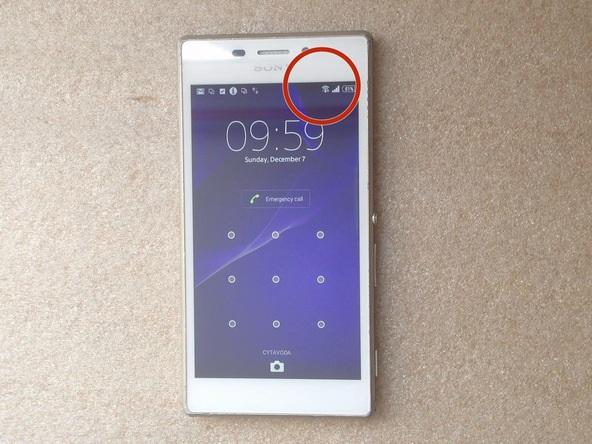
Ваше устройство должно быть включено, подключено к Интернету и подключено через аккаунт Google.
Шаг 2 – fly password
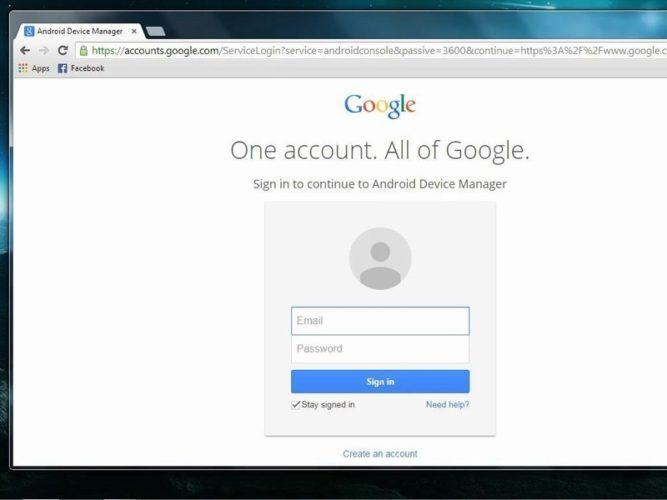
Введите свой аккаунт, и Google начнет поиск вашего устройства.
Шаг 3 – fly password
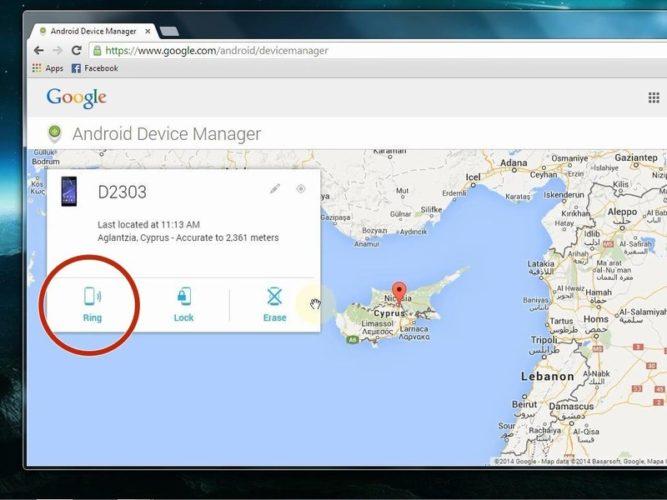
Здесь у вас есть три варианта. Первый – «устройство звонка».
Шаг 4 – fly password
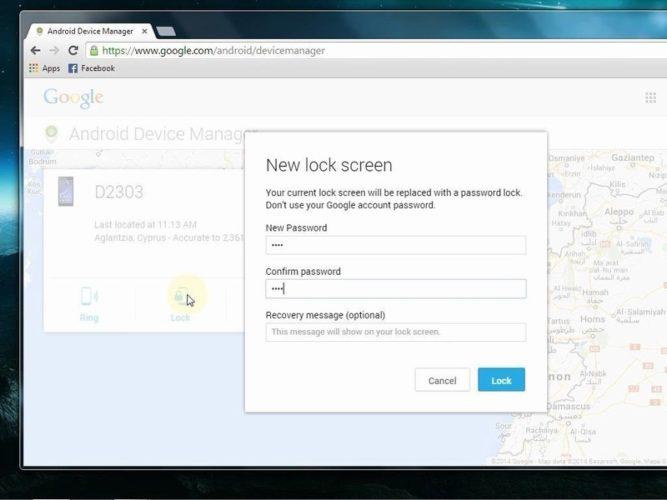
Следующий параметр – «Блок».
Ваш текущий экран блокировки будет заменен на блокировку паролем. Не используйте пароль своего аккаунта Google.
Каждый раз, когда я использую – 1234 �� .
Шаг 5 – fly password
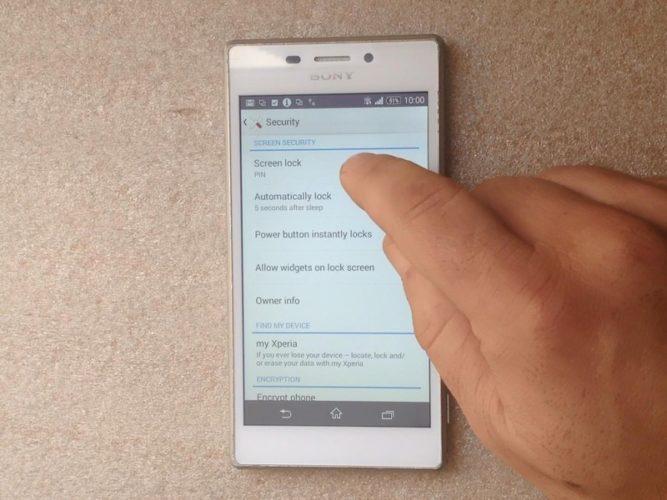
Теперь в разделе «Настройки» & gt; «Безопасность» вы можете изменить блокировку экрана.
Шаг 6 – Сброс настроек мухи
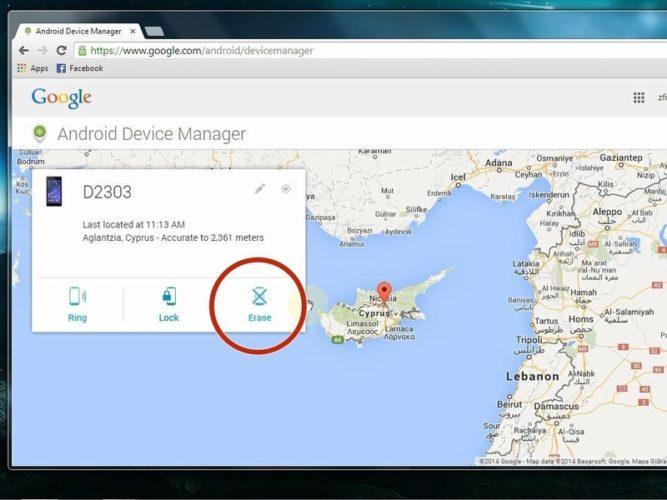
Вы также можете сбросить заводские настройки устройства.
«Это приведет к облегчению настроек На вашем устройстве. Ваши приложения, фотографии, музыка и настройки Будет удален. После извлечения устройства диспетчер Android больше не будет работать. Этот разряд является стабильным. Возможно, мы не сможем удалить содержимое SD-карты на вашем устройстве. «
«Если ваше устройство автономно, мы разгрузимся. настроек Как только он появится в сети. «
Шаг 7 – fly password
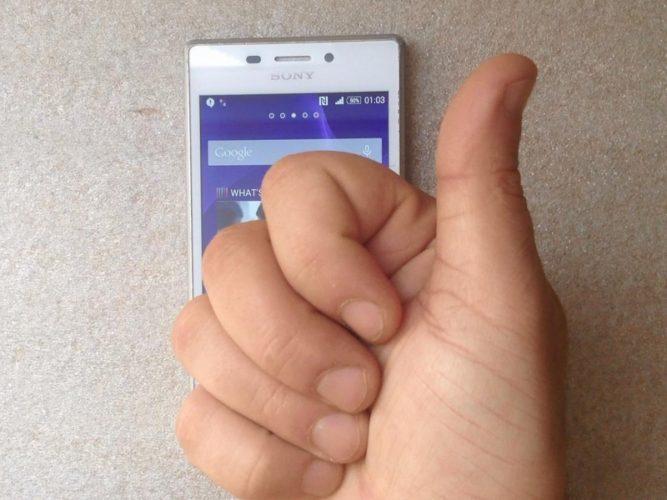
Fly & # 8211 пароль забыт; блокировка с помощью приложения.
Если вы не можете вспомнить свои учетные данные Google, есть несколько других способов возврата ваш телефон. Одно из них – бесплатное приложение под названием «блокировка экрана», которое позволяет получить доступ ко всем вашим данным, чтобы вы могли вернуться до сброса настроек. Вы также можете попробовать версию Pro, в которой отсутствуют PIN-коды и шаблоны, поэтому вы не сможете стереть устройство.
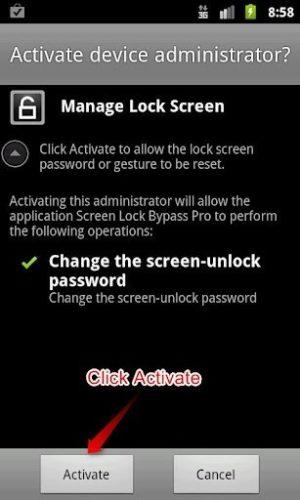
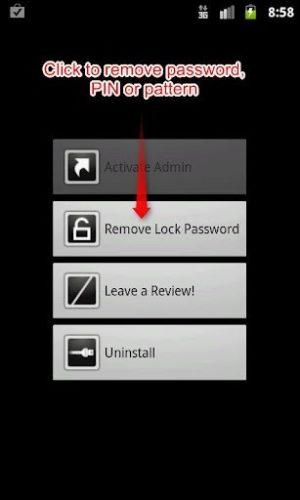
Просто загрузите приложение на компьютер, установите его на устройство через веб-маркет и перезагрузите устройство. Вам нужно будет посмотреть на экран с предложением активировать приложение. Однако следует знать, что после активации приложения оно будет запускаться каждый раз при перезагрузке устройства. Поэтому убедитесь, что вы боитесь, что он попадет в руки других людей.
Fly & # 8211 Забыли пароль; через командную строку.
Для этого на компьютере необходимо установить Android Debug Bridge (ADB). ABR является частью Android SDK, который вы можете скачать здесь. Также необходимо включить USB-бумажную работу на вашем устройстве, а именно «Настройки & gt; & gt; & gt; Приложения & gt; & gt; Разработка».
Есть два различных кода, которые пользователи могут использовать XDA Developers с M.Sabra придумали то, что вы можете попробовать. Первое соединение телефон К компьютеру через USB. Откройте командную строку и введите следующее:
Перезагрузитесь сейчас телефон. Если он не работает, попробуйте использовать этот код:
Во время перезагрузки вы все еще будете видеть шаблон шаблона, но он примет любой шаблон, который вы попробуете. Нет гарантии, что он будет работать со всеми устройствами, но его определенно стоит попробовать, прежде чем отказываться от своего. телефон.
К сожалению, эти методы работают не для всех. Если ваше устройство не совместимо ни с одним из вышеперечисленных устройств, возможно, вам придется удалить все свои данные и настройки и восстановить настройки телефона Упущение Выбор безопасного шаблона важен, если вы используете экран блокировки шаблона, но также убедитесь, что вы можете пропустить его, чтобы не пришлось делать все.
Все ли прошло успешно? Если нет, прочитайте еще несколько способов сброса пароля: 5 способов сброса пароля на устройстве Android.
Полный сброс (hard reset) телефонов Fly

Любая неисправность, чтобы обойти проблему. в телефоне, Часто этого бывает достаточно, чтобы воспользоваться функцией hard reset. С помощью этой функции вы можете сбросить настройки заводские настройки по умолчанию и удалить все установленные приложения. Но существует проблема — различные модели телефоноЖесткий сброс выполняется разными способами. Рассмотрим, как выполняется эта процедура на телефонах fly.
Тема
- Каковы наши потребности?
- Инструкция
- Это заметно
- Консультация
- Каковы наши потребности?
- Инструкция
- Это заметно
- Консультация
Способ 1: Когда телефон включен
Каковы наши потребности?
При включенном телефоне Процесс выгрузки мухи настроек Заводские стандарты выполняются и на других моделях. Вам необходимо перейти в «Настройки», найти пункт «Восстановление и сброс», затем следовать инструкциям. В этом меню вы можете только подать настройки Или удалите все данные и установленные приложения.
Это заметно
Если выбрать пункт Удалить данные, вся книга контактов будет удалена. Поэтому важно телефоннНапример, лучше заранее сохранить комнаты на жестком диске компьютера.
Выполняйте эту операцию только в случае необходимости. С перезагрузкой настроек Важные данные могут быть потеряны.
Способ 2: Когда телефон не включается
Каковы наши потребности?
1. Чтобы сбросить настройки на выключенном телефоне, Вам нужно перейти в меню восстановления. Для этого при включении устройства достаточно зажать следующие кнопки: Громкость минус, громкость плюс и переключатель включения/выключения. Клавиши следует отпускать только после появления на экране меню восстановления.
Появится меню, в котором необходимо выбрать пункт Clear Data / Factory Reset. Перемещение курсора по меню осуществляется с помощью кнопок регулировки громкости, а выбор конкретного пункта — с помощью кнопки Options (это сенсорная кнопка с изображением четырех квадратов).
После выполнения процесса перед вами появится новое меню, в котором необходимо подтвердить процесс hard reset. Для этого просто подведите курсор к пункту Да — Удалить все данные пользователя и нажмите на него. Теперь вам нужно выбрать Перезагрузка системы и нажать на нее. Затем произойдет полная перезагрузка всех настроек и данных на телефоне.
Это заметно
Со сбросом настроек Многие данные будут потеряны, например, сохраненные SMS и контакты.
Таким образом, вы сможете отключить устройство, если забудете его шаблон. настройку.
Ручная настройка интернета и ммс на телефонах Fly E серии
Fly E105 Настройки Wap-GPRS, GPRS-Internet, MMS: 1. услуги-профиль-GPRS-изменить профиль Wap-GPRS, GPRS-Internet и MMS для вашего оператора 2. услуги-профиль-Internet-выбрать профиль GPRS-Internet вашего оператора-ок 3. развлечения-Java-настройки-профиль-GPRS вашего оператора-установить профиль интернета-ок 4. сообщения-настройки-MMS-профили-выбрать профиль MMs вашего оператора
Fly E110 Wap-GPRS, GPRS-Internet настройки: 1. меню-Вход/изменить сервис-профиль настройки WAP-GPRS вашего оператора 2. menu-service-profile-enter/change настройки Не забудьте выбрать профиль GPRS-Internet вашего оператора! 3. меню-Мультимедиа-Java — настройки Java — настройка Сеть — Выберите профиль GPRS-интернета вашего оператора.
Fly E115 Настройки Wap-GPRS, GPRS-Internet, MMS: 1. меню-Услуги-GPRS-настройка настройки Wap-GPRS, GPRS-Internet, MMS вашего оператора 2. меню-Услуги-Интернет — настройки — Изменить — выбрать профиль Wap-GPRS или GPRS-Internet вашего оператора — ок 3. Меню — Обслуживание — настройки Java-профиль — выбор профиля GPRS-интернета вашего оператора — ОК 4. Меню Центр сообщений Сообщения — настройки — Профиль MMS — Выберите профиль MMS вашего оператора — ОК
Fly e130 Настройки Wap-GPRS, GPRS-Internet, MMS: 1. Услуги-Профили-Изменить/добавить профили Wap-GPRS, GPRS-Internet и MMS вашего оператора 2. Услуги-Интернет — настройки — Профили — Добавить / Изменить / Выбрать профиль GPRS Internet вашего оператора 3. Сообщения-MMS — настройки — Профили — добавление / изменение / активация профиля MMS вашего оператора
Fly E133 Настройки Wap-GPRS, GPRS-Internet, MMS: 1. меню — настройки — Профили менеджера подключений — Параметры — Добавить / изменить настройки Wap-GPRS, GPRS-Internet, MMS вашего оператора — OK 2. меню-Услуги-Интернет — настройки — Профиль — GPRS вашего оператора — Internet-ok 3. Меню Сообщения — настройки — Профиль MMS — Выберите профиль MMS вашего оператора — OK
Fly E135 Настройки Wap-GPRS, GPRS-Internet, MMS: 1. меню — настройки — Подключения — Профили-GPRS — Опции — Добавить / изменить настройки Wap-GPRS, GPRS-Internet, MMS вашего оператора — OK 2. меню-Услуги-Интернет — настройки — Изменить — выбрать профиль Wap-GPRS или GPRS-Internet вашего оператора — ок 3. Меню — Обслуживание — настройки Java Java Профиль — выбор интернет-профиля GPRS вашего оператора — ОК 4. Меню Сообщения — настройки — Профиль MMS — Выберите профиль MMS вашего оператора — OK
Fly E140 Настройки Wap-GPRS, GPRS-Internet, MMS: 1. Меню-Услуги-Профили-Опции-Добавить/Изменить настройки Wap-GPRS, GPRS-Internet, MMS вашего оператора — OK 2. меню-Услуги-Интернет — настройки — Изменить — выбрать профиль Wap-GPRS или GPRS-Internet вашего оператора — проверить 3. Меню-Java-Java Network — выбрать профиль GPRS-Internet вашего оператора 4. Меню-MMS — настройки — Профиль — выберите профиль MMS вашего оператора — активировать-OK
Настройка Fly E145 Wap-GPRS, GPRS-Internet, MMS: 1. services-profile-GPRS-Set / change your operator’s Wap-GPRS, GPRS — Internet, MMS profile-change-ok 2. services-Internet — настройки — Профиль-SIM1 / SIM2 — выбор профиля вашего оператора-ок 3. Развлечения — настройки Java — настройки Сеть-выберите своего оператора-ОК 4. сообщение-MMS GPRS Интернет-профиль. — настройки — Профиль-SIM1 / SIM2-Выберите профиль MMS оператора-OK.
FLY E146 НАСТРОЙКИ WAP -GPRS, GPRS -INTERNET, MMS: 1. connections-profiles-GPRS -options-add/change настройки WAP-GPRS, GPRS-INTERTET, MMS своего оператора-ОК 2. FLYBUZZ-СЕРВИСЫ-Интернет — настройки — Изменить профиль-Выберите профиль WAP-GPRS или GPRS-Internet для вашего оператора-Опции-Включить-ок 3. Сообщение — настройки — Профиль MMS — выбор профиля MMs для вашего оператора — Опции — включение-OK
FLY E147 Настройки WAP-GPRS, GPRS-INTERNET, MMS: 1. services-profile-options-add/modify настройки WAP-GPRS, GPRS-Internet, MMS вашего оператора 2. услуги-Internet — настройки -Изменить-Добавить/ваш оператор-ОК 3. выберите профиль GPRS Internet — настройки Java-SIM Java профиль-выберите своего оператора-ОК 4. Выберите профиль GPRS Internet для обмена сообщениями-MMS — настройки — Добавить / активировать профиль-MMS профиль-его оператор, телефон поддерживает автоматически настройку через СМС оператора.
FLY E150 настройки WAP-GPRS, GPRS-INTERTET, MMS: 1. services-profile-GPRS-modify / change / change настройки WAP-GPRS, GPRS-Internet, MMS вашего оператора 2. услуги-Internet — настройки — Изменить-Добавить/Активировать профиль GPRS-интернет вашего оператора-ОК. Flybuzz Entertainment — настройки Java-SIM Java profile — выбор межгосударственного профиля GPRS для вашего оператора. — настройки — Добавить / активировать профиль Профиль MMS — Ваш оператор.
FLY E151 Настройки WAP-GPRS, GPRS-INTERTET, MMS: 1. настройки — Профиль менеджера соединений — GPRS сделать/изменить. настройки WAP-GPRS, GPRS-Internet, MMS вашего оператора 2. услуги-Internet — настройки -Изменить-Добавить/активировать профиль GPRS-интернета вашего оператора-OK3. С проблемой доступа в Интернет настроить: Режим сетевого профиля Opera Mini: мои настройки / SIM Java профиль: GPRS-INTERTET профиль вашего оператора-OK 4. сообщение. — настройки — Профиль MMS — Добавить / активировать Профиль MMS — Ваш оператор
FLY E155 Настройки WAP-GPRS, GPRS-INTERTET, MMS: 1. настройки — Профиль подключения — GPRS сделать/изменить. настройки WAP-GPRS, GPRS-Internet, MMS вашего оператора 2. услуги-Internet — настройки — Изменить профиль-SIM-GPRS-INTERTET включите профиль оператора-OK 3. Java — настройки Выберите / Активировать Java — Java — SIM-сеть-GPRS-Интернет профиль вашего оператора — настройки — Профиль MMS- Выберите / Включите профиль MMS — Ваш оператор.
FLY E160 Настройки WAP-GPRS, GPRS-INTERTET, MMS 1. настройки -Профили распределителя соединений-GPRS ADD / CHANGE / DELETE WAP-GPRS, GPRS-INTERTET, профили MMS. 2. услуги-Интернет — настройки — Профиль — Активация / изменение / удаление профилей WAP-GPRS или GPRS-INTERTET. — настройки Выберите Java SIM: Sim / Выбрать Sim Java Профиль: Выберите профиль GPRS — Intertate вашего оператора 4. Сообщение. — настройки — Профиль MMS — Активация / изменение профиля MMS вашего оператора.
E170 Настройки WAP-GPRS, GPRS-интертейт, MMS: 1. меню-сервис-профили-GPRS-WAP-GPRS-данные INPUT 2. меню-сервис-GPRS-MMS-данные INPUT 3. меню-сервис-услуги. Профиль-GPRS-Антер данных GPRS-интернета вашего оператора 4. Меню-Сервис-Интернет. — настройки -Change-sim-select / Добавить профиль WAP GPRS или GPRS Internet для вашего оператора. — настройки Java-Выберите профиль GPRS Internet вашего оператора-ОК 6. Меню-Месседжинг-MMS — настройки — Профиль-SIM-Добавить/выбрать профиль MMS вашего оператора.
FLY E171 Настройки Wap-GPRS, GPRS-INTERTET, MMS: 1. меню — настройки — Профиль подключения — GPRS- Введите/измените Wap-GPRS, GPRS Интернет и MMS данные вашего оператора 2. Меню-Услуги-Интернет. — настройки — Профиль — включение профиля WAP-GPRS или GPRS Internet вашего оператора 3. Меню — Java — настройки Java-SIM Java Profile — выберите профиль GPRS Internet вашего оператора — ОК 4. Меню — Сообщения — настройки — Профиль MMS — включение профиля MMS вашего оператора.
Fly E175 Настройки Wap-GPRS, GPRS-Internet, MMS: 1. меню — настройки — Профили менеджера соединений — Добавление / изменение профилей Wap-GPRS, GPRS-Internet, MMS вашего оператора / затем — Выбор GPRS-Internet — Опции — Профили по умолчанию 2-ое меню — Обслуживание — настройки Java-Java-сеть-Выберите профиль GPRS-интернет вашего оператора-ок 3. Меню-Сообщения — настройки — Профиль MMS — Основная учетная запись — Включить профиль MMs вашего оператора Телефон автоматически поддерживает настройку Интернет. Для этого вы получите SMS с настройкамот вашего оператора.
Fly E176 Настройки Wap-GPRS, GPRS — Интернет, MMS: 1. меню — настройки — Менеджер подключений — Добавление / изменение профилей Wap-GPRS, GPRS-Internet и профилей MMS вашего оператора связи 2. Меню-Услуги-Интернет — настройки — Изменить профиль-Включить профиль GPRS Интернет вашего оператора 3. Меню-Обслуживание-Java Network-Выбрать профиль GPRS Интернет вашего оператора-ОК 4. Меню-Сообщения — настройки — Профиль MMS — Активируйте профиль MMS вашего оператора Телефон поддерживает автоматический настройку Интернет. Для этого вы получите SMS с настройкамот вашего оператора.
Fly E181 Настройки для Wap-GPRS, GPRS — Интернет, MMS: 1. настройки — Менеджер подключений — Профили — GPRS — Опции — Добавить / изменить профили Wap-GPRS, GPRS-Internet, MMS вашего оператора связи 2. Услуги-Internet. — настройки — Изменить профиль-GPRS вашего оператора — Добавить/выбрать интернет-профиль — активировать-ок 3. Java — настройки — SIM-Java профиль-GPRS вашего оператора — Выберите профиль Интернет -OK 4. Сообщение — настройки — MMS-профиль-Добавить/выбрать-MMS-профиль вашего оператора-Активировать-ОК
Fly e185 Настройки Wap-GPRS, GPRS-Internet, MMS 1. профиль соединения — опции — добавление/изменение профилей Wap-GPRS, GPRS-Internet и MMS вашего оператора 2. сообщение — настройки — MMS — профиль — основной счет — изменить — выбрать-ок 3. разговор — настройки Сеть Java-Java — основная учетная запись — изменить — выбрать -ОК 4. проверка: открыть Opera — настройки — настройки — Advanced-Network-Profile-Select-Change-OK Телефон автоматически поддерживает настройку.
Настройка Fly E190 WAP-GPRS, GPRS — Интернет, MMS 1. профиль подключения — Параметры — Добавить профиль PS — Добавить настройки WAP-GPRS, GPRS — Интернет, MMS вашего оператора 2. сообщение — настройки — MMS — профиль — основной профиль — изменить — выбрать-ок 3. если применимо настройки Профили для Opera и приложений: Java — настройки Java профиль Java — основной профиль-изменить-выбрать-ОК Телефон автоматически поддерживает настройку.
Vodafone E195 GPRS-интернет, MMS настройки: интернет-профиль — настроить/выбрать настройки GPRS-интернет, MMS и Java-телефон вашего оператора поддерживает автоматический настройку Интернет. Настройки для каждой Nokia можно запросить у оператора.
Fly E200 Настройки Wap-GPRS, GPRS-Internet, MMS: 1. настройки — Менеджер соединений — Профили — Изменить / добавить опции профилей Wap-GPRS, GPRS-Internet, MMS вашего оператора 2. Услуги-Internet. — настройки — Профиль — Выберите профиль GPRS Интернета вашего оператора 3. Сообщение — настройки — Профиль MMS — Выберите профиль MMS вашего оператора.
Fly E300 Настройки WAP-GPRS, GPRS-Internet, MMS: 1. Меню-Услуги-Профиль-GPRS-Введите данные WAP-GPRS вашего оператора 2. Меню-Услуги-Профиль-GPRS-Введите данные MMS вашего оператора 3. Меню-Услуги-Профиль-GPRS-Введите данные GPRS-Internet вашего оператора 4. Menu-Services-Internet-Settings-Profiles-Выберите профиль Wap-GPRS или GPRS-Internet вашего оператора 5. Menu-Maintenance-Java-Settings-Profiles-Wap-профиль вашего оператора-Выберите GPRS или GPRS-Internet.
Fly E310 Wap-GPRS, GPRS-Internet настройки: 1. меню-Услуги-Профиль — GPRS-Wap — GPRS-enter настройки 2. menu-services-profile — GPRS-GPRS-Internet-enter настройки 3. меню-услуги-интернет — настройки — изменить профиль — настройки Edit-Wap-Profile-Enter настройки (Обычно логин и пароль пустые) — Активировать 4. меню-Услуги-Интернет — настройки — изменить профиль — настройки GPRS — Редактирование профиля Интернета настройки (Обычно логин и пароль пустые) — Выход без активации 5. Меню Разговор — настройки Java-профиль: GPRS-Internet-Select
как сделать сброс настроек на телефоне флай?
При включенном телефоне Процесс выгрузки мухи настроек Как и в других моделях, выполняются заводские настройки по умолчанию. Вам нужно перейти в настройки, найти там пункт Восстановление и сброс, а затем следовать инструкциям. В этом меню можно только сбросить настройки Или удалите все данные и установленные приложения. Если выбрать пункт Удалить данные, вся книга контактов также будет удалена. Так важно телефоннЛучше сохранить числа заранее, например, на жестком диске компьютера. Выполняйте эту операцию только в случае необходимости. С перезагрузкой настроек Важные данные могут быть потеряны.#9787;#9787; #9787; Метод 2: когда. телефон не включается
Чтобы сбросить настройки на выключенном телефоне, Вы должны перейти в меню восстановления. Для этого при включении устройства нажмите и удерживайте следующие кнопки: Громкость минус, Громкость плюс и переключатель Вкл/Выкл. Отпустите кнопки только после того, как на экране появится меню восстановления. Перед вами появится меню, в котором необходимо выбрать пункт Удалить данные / Сброс к заводским настройкам. Перемещение курсора по меню осуществляется с помощью клавиш регулировки громкости, а выбор конкретного пункта — с помощью радиокнопки (это сенсорная клавиша с изображением четырех квадратов). После выполнения действий перед вами появится новое меню, в котором необходимо подтвердить операцию жесткого сброса. Для этого просто подведите курсор к пункту Да — Удалить все данные пользователя и нажмите на него. Теперь необходимо выбрать пункт Перезапустить систему и нажать на него. Затем произойдет полная перезагрузка всех настроек и данных на телефоне.
Со сбросом настроек Многие данные будут потеряны, например, сохраненные SMS и контакты.
При включенном телефоне Процесс выгрузки мухи настроек Как и в других моделях, выполняются заводские настройки по умолчанию. Вам нужно перейти в настройки, найти там пункт Восстановление и сброс, а затем следовать инструкциям. В этом меню можно только сбросить настройки Или удалите все данные и установленные приложения. Если выбрать пункт Удалить данные, вся книга контактов также будет удалена. Так важно телефоннЛучше сохранить числа заранее, например, на жестком диске компьютера. Выполняйте эту операцию только в случае необходимости. С перезагрузкой настроек Важные данные могут быть потеряны.
Способ 2: Когда телефон не включается
Чтобы сбросить настройки на выключенном телефоне, Вы должны перейти в меню восстановления. Для этого при включении устройства нажмите и удерживайте следующие кнопки: Громкость минус, Громкость плюс и переключатель Вкл/Выкл. Отпустите кнопки только после того, как на экране появится меню восстановления. Перед вами появится меню, в котором необходимо выбрать пункт Удалить данные / Сброс к заводским настройкам. Перемещение курсора по меню осуществляется с помощью клавиш регулировки громкости, а выбор конкретного пункта — с помощью радиокнопки (это сенсорная клавиша с изображением четырех квадратов). После выполнения действий перед вами появится новое меню, в котором необходимо подтвердить операцию жесткого сброса. Для этого просто подведите курсор к пункту Да — Удалить все данные пользователя и нажмите на него. Теперь необходимо выбрать пункт Перезапустить систему и нажать на него. Затем произойдет полная перезагрузка всех настроек и данных на телефоне.
Со сбросом настроек Многие данные будут потеряны, например, сохраненные SMS и контакты.
Как включить интернет в телефоне флай. Как настроить Мобильный интернет на смартфонах Android? Как активировать мобильный интернет на телефоне
Часто у пользователей смартфонов возникают проблемы с правом настроить интернет на телефоне. Если вы продвинутый пользователь, вы можете подключиться вручную, заполнив соответствующую форму данными в операционной системе. Автоматически доступны для всех остальных пользователей настройка С помощью SMS от оператора.
Для подключения мобильного интернета
На телефоне Вы можете подключить мобильные данные вручную. Пошаговые инструкции, используя настройка Интернет на Android:
- Откройте меню настроек на телефоне.
- В зависимости от модели устройства выберите «Подключения», «Мобильные сети», «Другие сети», «Еще».
- После выбора «Точки доступа».
- Нажмите кнопку «Добавить», если она не отображается отдельно, вы найдете ее в контекстном меню.
- Откроется новый профиль, который необходимо заполнить в соответствии с с настройкамИ конкретного оператора.
- Сохраните данные, вернитесь на один уровень и выберите только что созданный профиль.
- Включите «мобильные данные» и перезапустите телефон.
Таблица представлена настройки Три популярных провайдера, вход в сеть которых позволяет подключаться к интернету через мобильные данные телефоне. Если при заполнении профиля вы заполнили какие-либо дополнительные пункты, их следует пропустить и оставить значения по умолчанию:
Автоматическая настройка
Если по каким-то причинам вам не удалось подключить мобильный интернет вручную, вы всегда можете воспользоваться автоматическим. настройкой. Для этого выполните следующие действия:
- «попросить» оператора вашей мобильной сети, отправить специальное сообщение. с настройкамИ (это SMS часто обозначается записью с шестеренкой).
- Откройте полученное SMS-сообщение.
- Выберите элемент с надписью «Вложение»: Интернет».
- Нажмите на кнопку «Установить».
- Если вам нужен PIN-код, введите «0000» или «1234».
- Если код не совпадает, обратитесь к оператору мобильной сети, чтобы узнать правильный PIN-код.
- Подтвердите выбор, нажав кнопку Да, и включите его в шторке телефона Перезагрузите устройство, чтобы активировать мобильные данные, изменения.
- Для некоторых моделей телефона Вышеуказанные действия не требуются, необходимо лишь заказать у оператора сообщение о подключении к Интернету.
Подключение через WLAN
Получить доступ к Интернету на телефоне Это возможно не через мобильные данные, а через WLAN. Следуйте приведенным ниже инструкциям, чтобы подключиться к всемирной сети под управлением операционной системы Android таким образом.
- Разблокируйте устройство и перейдите в главное меню.
- В списке значков или в шторке операционной системы найдите пункт «Настройки» (чаще всего этот пункт обозначается символом шестеренки) и воспользуйтесь переходом.
- Перед вами появится список настраиваемых пунктов, найдите строку «Wi-Fi» и перейдите в подменю.
- В старых версиях операционной системы Android необходимо сначала зайти в «беспроводную сеть», а затем выбрать пункт «настройки Wi-Fi».
- Если маршрутизатор WLAN включен, все доступные соединения немедленно отображаются на экране.
- Если адаптер выключен, система предлагает активировать модуль WLAN для отображения доступных сетей.
- Выберите нужную сеть из списка.
- Введите пароль доступа в появившемся диалоговом окне.
- Если вы случайно ввели неверные данные, нажмите на название сети еще раз, выберите пункт «Забыл» и введите параметры аутентификации снова, чтобы установить подключение к Интернету.
Жесткий сброс, также известный как заводской сброс настройкам Или же основной сброс заключается в восстановлении (форматировании) машины до состояния, в котором она находилась при выходе из объекта. Все настройки, Приложения (apps) и добавленные пользователем данные будут удалены, т.е. навсегда стерты. Мы расскажем вам, как сбросить настройки мухи.
Вы забыли свой пароль и хотите сбросить настройки Android.телефон. Вот решение этой проблемы. Вы можете сбросить настройки на настройки некоторые мобильные телефоны Android без программного обеспечения вручную, но не все устройства Android перезагружаются вручную. Теперь я подробно расскажу о том, как сбросить настройки Android.телефон.
Существует два способа сброса мушки. Перед сбросом настроек убедитесь, что вы создали резервную копию мобильных данных, особенно контактов телефона и галереи.
Чтобы выполнить жесткий сброс настроек Fly?
- Выключите мобильный телефон Fly
- Нажимайте кнопку увеличения громкости и кнопку питания / выключения в течение нескольких секунд, пока не появится логотип Fly
- В опциях меню используйте кнопки Увеличение / Уменьшение / Уменьшение для извлечения данных для очистки / сброса к заводским настройкам.
- Нажмите на кнопку «Eat», чтобы выбрать опцию «Очистить / сбросить данные». настроек» (Очистка данных / заводской сброс)
- Перемещайте кнопки увеличения и уменьшения громкости, чтобы получить «Да — очистить все пользовательские данные»,
- Нажмите кнопку» Питание», чтобы выбрать «Да — стереть все использованные данные».
- Телефон начнет форматирование. Это может занять несколько секунд.
- Нажмите кнопку включения / выключения, чтобы выбрать «Перезагрузить систему сейчас».
- Телефон перезагрузится через несколько минут и перейдет на главный экран.
- Включите Fly Mobile и перейдите в раздел «Настройки».
- Найдите опцию Резервное копирование и сброс и выберите ее.
- Нажмите опцию сброса к заводским настройкам.
- Выберите «Сброс устройства».
- Выберите «Стереть все» и подождите, пока телефон перезагрузить новую запись.
Внимание: Hard Reset удалит все ваши данные, будьте осторожны.
Чтобы обойти пароль, используя учетную запись Google
Ваше устройство должно быть включено, подключено к Интернету и на нем должен быть настроен аккаунт Google.
Вы можете:
— Поиск устройства на карте
— Изменение экрана блокировки
— Заводская / жесткая перезагрузка (при этом все данные будут удалены).
Если ваше устройство подключено к Интернету и на нем установлен аккаунт Google, прочитайте это руководство. Шаг 1 — Пароль для полета
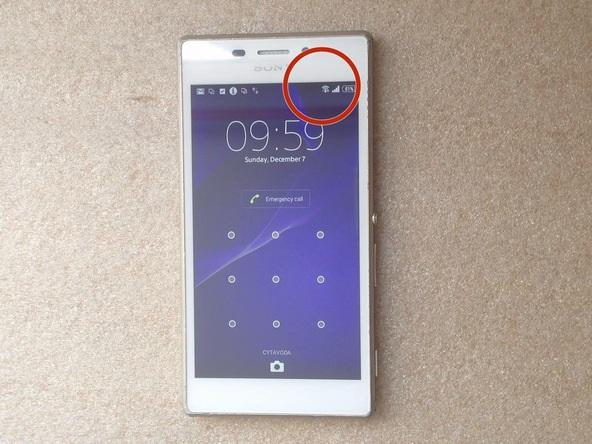
Ваше устройство должно быть включено, подключено к Интернету и подключено через аккаунт Google.
Шаг 2 — Пароль для полета
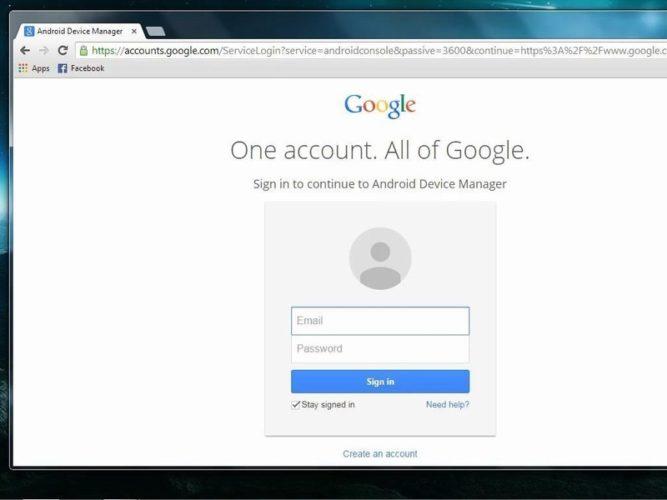
Введите свой аккаунт, и Google начнет поиск вашего устройства.
Шаг 3 — Пароль для полета
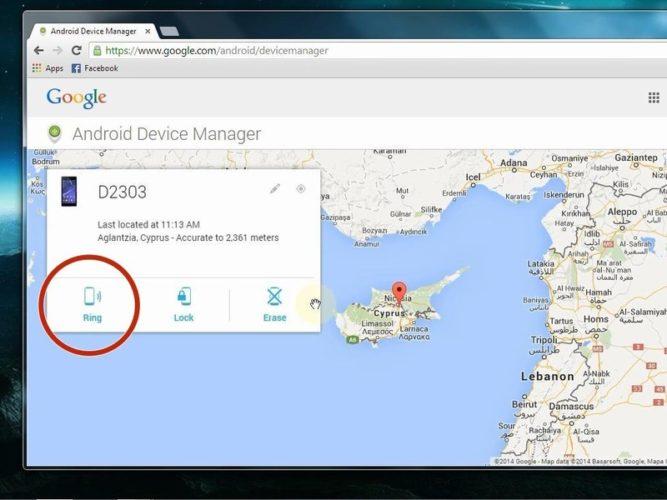
Здесь у вас есть три варианта. Первый — «кольцевое устройство».
Шаг 4-Пароль
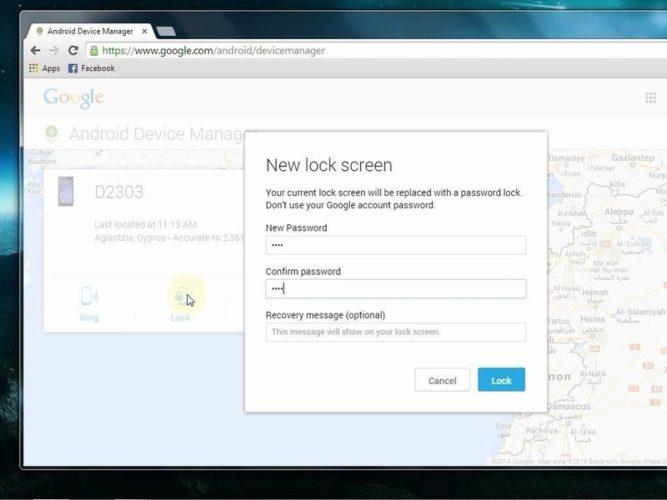
Следующий параметр — «Блок».
Ваш текущий экран блокировки будет заменен на блокировку паролем. Не используйте пароль своего аккаунта Google.
Каждый раз, когда я использую-1234 �� .
Шаг 5-Пароль
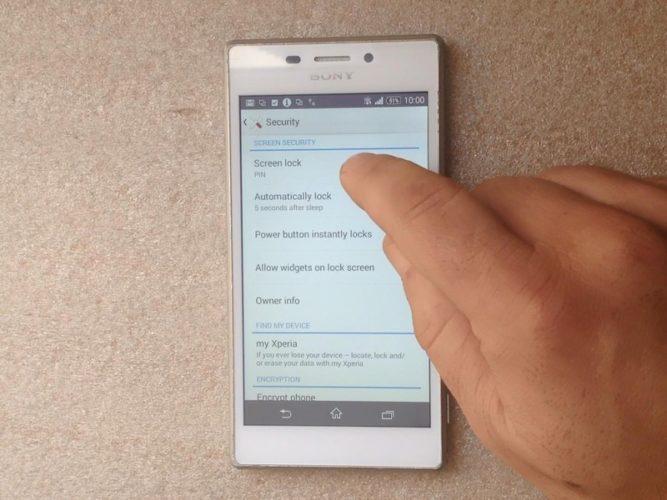
Теперь в форме «Настройки»>»Безопасность» вы можете изменить блокировку экрана.
Шаг 6-Восстановление мухи
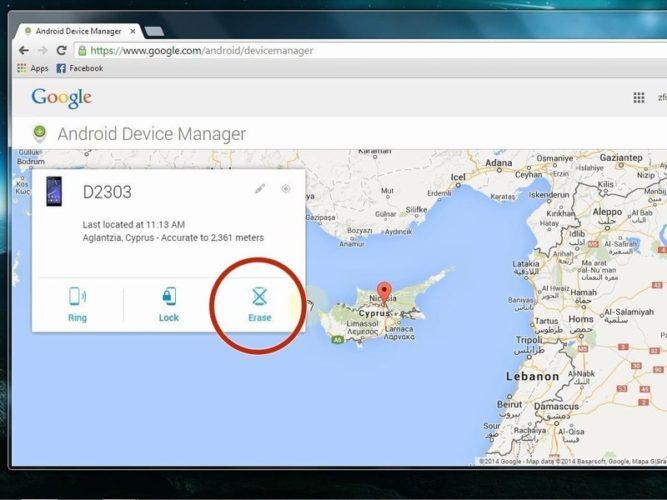
Вы также можете сбросить заводские настройки устройства.
«Это приведет к облегчению настроек На вашем устройстве. Ваши приложения, фотографии, музыка и настройки Будет удален. После извлечения устройства диспетчер Android больше не будет работать. Этот разряд является стабильным. Возможно, мы не сможем удалить содержимое SD-карты на вашем устройстве. «
«Если ваше устройство автономно, мы разгрузимся. настроек Как только он появится в сети. «
Шаг 7-Пароль
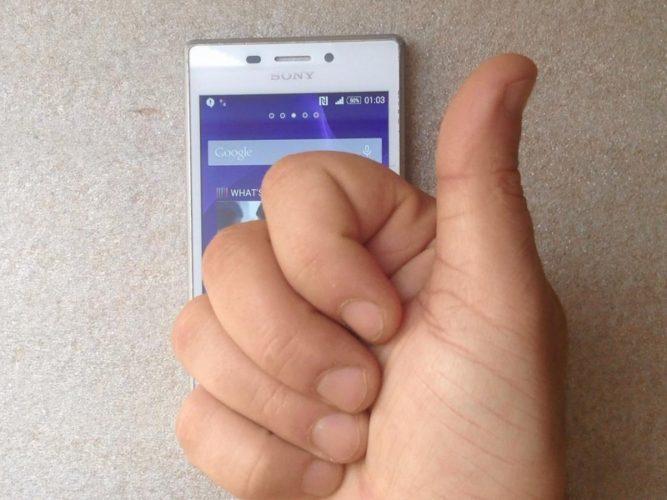
Времена, когда интернет был доступен только единицам, а скорость и цена оставляли желать лучшего, давно прошли. Сегодня это может сделать каждый, независимо от того, каким оператором мобильной связи он пользуется. Провайдеры мобильных телефонов предлагают своим клиентам возможность выхода в Интернет через сети в режиме 3G или 4G. Разнообразие тарифных планов и специальных опций позволяет абонентам выбрать наиболее подходящее для них предложение. Несмотря на то, что Интернет сегодня доступен всем слоям населения, многие до сих пор не знают о нем, как настроить интернет на телефоне.
В принципе, никаких настроек Поэтому перечислять их нет необходимости. Операторы были обеспокоены тем, что все делалось в автоматическом режиме с минимальным участием абонента. Как правило, оператор автоматически отправляет настройки на телефон Сразу же после первого запуска. То есть, если вы купили новый телефон или SIM-карты, то после включения устройства после SMS с автоматическим настройкамИ. Кроме того, иногда встречается Интернет U с телефона Можно принять и без этого настроек. Если в вашем случае это не так, что вполне возможно, необходимо заказать GPRS.настройки. Методы, с помощью которых вы можете настройки Это зависит от типа оператора, который вы используете для Интернета. Ниже мы приводим инструкции по настройке интернета на телефонаX МТС, Билайн и Мегафон. Это самые популярные операторы в России, их услугами пользуется большинство россиян, поэтому они включены в наш рейтинг. Если у вас другой оператор, вы можете найти необходимую информацию на его официальном сайте.
Как настроить интернет на телефоне — Подробные инструкции
Перед тем как настроить интернет на телефоне Убедитесь, что ваше устройство поддерживает возможность подключения к глобальной сети или нет. Почти все современные телефоны. Если у вас есть смартфон или планшет, доступ в Интернет возможен. Подключение к Интернету также предоставляется в обычном режиме телефонаX. Проверить это очень просто. Если на вашем устройстве есть браузер, вы выходите в Интернет через него телефона Доступно. Кому-то эта информация покажется слишком банальной и ненужной, но среди наших читателей есть те, кто только начинает знакомиться с возможностями мобильных устройств, поэтому здесь должно быть небольшое отсутствие. Поэтому рассмотрим процесс настройки Интернет на примере самых популярных операторов мобильной связи в России.
Настройки Интернета на МТС
Если после установки и включения SIM-карты. телефона Автоматическое ожидание настроек Это не удалось при подключении к Интернету, тогда необходимо заказать настройки я. Это довольно просто, просто отправьте пустое SMS на номер 1234, затем ваш телефон Многие сервисные SMS приходят вместе с ИнтернетомнастройкамИ. Кроме того, приказ настройки Вы можете на корпоративном сайте МТС в разделе «Помощь и сервис». Аналогично, вы можете использовать.
Есть другой способ настроить интернет на телефоне. Позвоните в центр обслуживания клиентов и следуйте автоматизированному порядку запроса информатора. настройки. Если у вас много свободного времени, вы можете попросить его прислать ваш телефон Сервисные SMS-сообщения с необходимыми настройкамИ. Если опция с автоматическим настройкамИ если по каким-то причинам вы не удовлетворены, вы можете использовать настроить Интернет вручную. Не пугайтесь, в этом нет ничего сложного, и вы легко справитесь с этой задачей.
Чтобы настроить Перейти в Интернет МТС в настройки телефона, Откройте раздел «Беспроводные сети» и заполните поле следующим образом:
- Имя профиля — МТС Интернет;
- Точка доступа (или APN) — internet.mts.ru;
- Канал передачи данных-GPRS;
- Имя пользователя и пароль — МТС.
Сохраните настройки и перезагрузите ваш телефон, Тогда вы можете обратиться к Интернету.
Настройки Интернета на «Билайн
Если вы не знаете, как настроить интернет на телефоне Билайн и автоматический настройки Они не приходили, как в предыдущем случае, все можно было сделать самостоятельно. Сначала вам следует проверить, есть ли у вас «пакет из трех услуг», для этого позвоните по телефону 067409. Если услуга не подключена, этот фактор может быть причиной доступа в Интернет. Подключение услуги осуществляется через USSD-запрос: *110 *181#. Если к «пакету подключены три услуги», оформите автоматический заказ на настройки Позвонив по номеру 0117. заказать настройки Вы также можете позвонить по номеру 0611. Тогда вы можете попросить его прислать настройки Что касается Интернета, но в этом случае вам придется потратить время на ожидание ответа от специалиста.
Чтобы настроить все вручную, в настройках телефона Откройте раздел «Беспроводные сети» и сделайте все, как указано ниже (обычно информация отображается по умолчанию):
- О компании Beeline Internet;
- APN — internet.beeline.ru;
- Логин-билайн;
- Пароль-билайн;
- Тип сети — IPv4;
- Тип аутентификации-PAP;
- Введите стандарт APN.
Настройки интернета на мегафоне
Чтобы заказать автоматически настройки Интернет-номер «1» на Мегафоне отправляет SMS с номером 5049. Через некоторое время вы получите SMS. с настройками профиль. Остается только принять его, и вы сможете пользоваться глобальной сетью. Получить настройки Можно. Но, конечно, вы можете воспользоваться справочной службой. Для этого позвоните по номеру 0500 и следуйте инструкциям автоматического информатора. Кроме того, вы можете обратиться к специалисту. Позволяет получить ответы на все вопросы, включая интернет.настройки, Однако помните, что ожидание ответа от специалиста может занять слишком много времени, прежде чем вы воспользуетесь этим методом.
Чтобы настроить все вручную, зайдите в настройки телефона X откройте раздел «Беспроводные сети» и заполните поле следующим образом:
- Имя профиля — Мегафон Интернет;
- Главная — http://www.megafon.ru/;
- Точка доступа — Интернет;
- Тип аутентификации — обычный;
- Логин и пароль не заполнены.
На этом мы закончим эту статью. Теперь вы знаете, как настроить интернет на телефоне. Если у вас остались вопросы, вы можете задать их в комментариях.
12/29/2017 03:09:00
В наше время интернет постоянно находится у вас под рукой — точнее, в вашем смартфоне. Правда, здесь могут возникнуть некоторые проблемы. Если вы купили телефон С Wi-Fi и 4G с лету, и не может настроить Подключившись к всемирной сети, предлагаем ознакомиться с некоторыми советами и узнать хитрости лично настройки.
Интернет «приходит» Ваш телефон Я. Поэтому те, кто отвечает за предоставление мобильных услуг, хорошо заботятся о «сети». Сразу после установки SIM-карты на «свежий» телефон автоматическое прибытие настройки Интернет оператора. В этом случае все, что вам нужно сделать, это открыть сообщения и наслаждаться серфингом в Интернете.
Однако это не всегда происходит так легко. Например, могут возникнуть трудности, с телефонаМи, которые приехали из-за границы и все равно не были «русами». Для этих и других случаев можно воспользоваться советами о том, как настроить интернет на телефоне».
Первый метод. Автомобиль.
Быстро и без лишней головной боли настроить Интернет на вашем смартфоне, вы можете следовать такой инструкции. Поиск в Androidтелефоне Настройки меню». Там будет раздел «Беспроводные сети». Выберите «Мобильная сеть». Как это часто бывает, необходимые параметры уже заданы. в телефоне, Однако пользователь сбросил их (например, если он сменил «SIM-карты»). В области меню вы можете сбросить настройки самостоятельно настройки На месте — необходимо нажать на «автоматическое обнаружение». настроек» или «Сброс настроек».
В некоторых случаях стоит активировать вкладку «Операторы связи», где выбрать из списка (подождите немного, он сам отобразится на экране) нужного интернет-провайдера».

Способ второй. Помощь оператора.
Но бывает и так, что настроить Интернет на Android сначала не работает. Вы можете обратиться за помощью к своему оператору мобильной связи, и он сообщит вам следующее как настроить соединение.
Наберите номер справочной службы, известный абоненту, и сообщите о проблеме девушке на другом конце линии. Бывает, что абонент еще не выучил номер. телефона SOS Вы можете посмотреть на упаковке «SIM-карты» — там вы найдете предполагаемые номера телефона Помогите. У абонента есть два варианта на выбор: Позвоните по указанному номеру или отправьте сообщение на определенный короткий номер. После того, как запрос достиг адресата, оператор отправляет необходимые настройки Чтобы подключиться к Интернету на Android.

Схема подключения к Интернету через оператора проста, но здесь есть свои недостатки. Возможен также следующий сценарий:
Нужные настройки Несколько раз отправлял запрос на доступ в Интернет,
SMS-сообщения отправляются на указанные номера,
но оператор на другом конце ничем не может помочь и просит лично подойти в офис в указанное время.
Понятно, что на потом нет ни времени, ни желания — ведь можно подключиться к Интернету, не тратя минуты и нервы!
Способ третий. Руководство.
А что делать, если предыдущие два метода не сработали? И доступ в Интернет на Androidтелефоне Нет? Другой вариант — копать в настройках и «забить» их в телефон Нден. Это займет немного больше времени, но не бойтесь «копаться» в устройстве — все легко, если следовать инструкциям!
Для настройки Подключение на Android Таким образом, сначала откройте запись «Точка доступа APN». В списке находим раздел «Создать новую точку доступа». Вам нужно проявить немного креативности и придумать название для своего интернет-соединения. Название может быть любым словом (не ограничивайтесь названиями операторов связи). В конкретном случае то, как вы назовете «корабль», не изменит его «плавучесть».
Точку доступа конкретного мобильного оператора нужно вводить индивидуально на клавиатуре смартфона Android. Вам не придется снова звонить консультанту. Мы предлагаем предоставить необходимые данные о точках доступа крупнейших операторов мобильной связи в России.
Мегафон: Интернет Как вороны летают: internet.beeline.ru МТС: internet.mts.ru Tele2: internet.tele2.ru
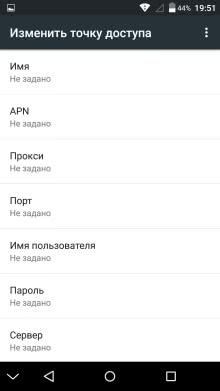 | 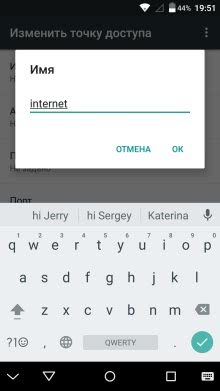 |
Затем необходимо ввести имя пользователя вручную на клавиатуре смартфона. В случае с МегаФоном и Tele2 он уже зарегистрирован, поэтому вы можете смело оставить этот пункт здесь и оставить поле пустым.
Для абонентов МТС введите «МТС» в строке имени. Для тех, кто пользуется услугами «Билайн», логично писать «Билайн».
С «МегаФоном» и Tele2 вам не придется ничего придумывать — здесь нет пароля. А для пользователей «МТС» и «Билайн» в строке пароля необходимо продублировать названия «МТС» и «Билайн» соответственно.
Бывает, что изначально коды операторов (помеченные как «MNC») не даются. Если в соответствующей строке ничего нет, то цифры и буквы нужно написать самостоятельно. В одном окне мы пишем «MCC» — 250 (действует для всех операторов в России), но значения MNC отличаются. Мы приводим коды основных операторов:
01-МТС 02-Мегафон 20 — tele299-Авиакомпания
Заполнив настройки, Необходимо проверить, установлен ли флажок рядом с мобильной передачей данных. Если усилия настроить Интернет не работает, попробуйте перезагрузить смартфон Android.
Для тех, кому нужна дополнительная информация о настройках Для каждого оператора связи мы приводим ссылки на официальные инструкции крупнейших операторов связи в России:
Вот инструкции крупнейших операторов мобильной связи в России. Однако очевидно, что список не ограничивается четырьмя компаниями. Знания как настроить Чтобы получить доступ к глобальной сети на смартфонах Android других операторов, необходимо зайти на официальный сайт оператора и скопировать информацию оттуда.
Как настроить Wi-Fi соединение
Предыдущий совет связан с к настройке GPRS / KANTE / 3G / 4G подключение к Интернету. Существует также более быстрый способ передачи данных через Интернет — через WLAN. Для многих пользователей предпочтительнее 3G, поскольку он работает на высоких скоростях, часто доступен БЕСПЛАТНО (множество точек распространения в крупных городах) и не требует особых требований. настройки.
Правда, иногда бывают случаи, когда мобильное устройство не видит источников сигнала Wi-Fi. В этом случае вы можете найти инструкции на нашем сайте.
Иногда пользователи телефоноВозникает вопрос в Android: как настроить Интернет через сигнал Wi-Fi? Здесь это гораздо проще, чем при использовании 3G-интернета.
Сначала вы должны перейти в меню настроек И выберите» беспроводная сеть».
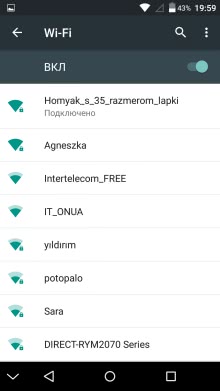
Здесь вы также увидите список сетей, доступных для подключения. В этих сетях, доступ к которым неограничен, вы можете получить доступ в Интернет сразу же, кликнув на название. Для других необходимо ввести пароль. Вы можете добавить новую сеть, выбрав соответствующую кнопку в меню. Android начнет исследовать окружающую сеть.
После ввода пароля необходимо войти в раздел «Дополнительные функции». Здесь вы можете ввести статический адрес маршрутизатора или точки доступа WLAN. Вы также можете сразу ввести данные маски, шлюза и DNS-сервера. Это может потребоваться для последующей корректной работы интернет-соединения.
Выполнив эти простые действия, вы сможете легко подключаться к точкам WLAN и получать доступ к высокоскоростному Интернету. Как выяснилось, настроить WLAN Интернет на вашем смартфоне так же прост, как грушевидные раковины — достаточно дать себе несколько грамотных советов и уделить немного времени.
Будем надеяться, что эти полезные советы помогут пользователям Fly на базе ОС Android легко подключиться к Всемирной паутине. И вы уже можете с экрана телефона Читайте новые интересные и полезные материалы на нашем сайте.
Если вам интересно, вы можете прочитать статьи о.
Выясните, можно ли подключиться к Интернету на вашей модели следующим образом телефона? Вы можете найти его в списке технических характеристик вашего устройства. Существуют также различные типы соединений: Wi-Fi, Edge, GPRS и WAP. При подключении каждого из них есть определенные нюансы, но общий принцип настройки Мобильный интернет аналогичен. Например, отсутствие подключения к Wi-Fi, кроме правильного подключения. телефона В зоне действия мобильного устройства необходима активная точка доступа.
Есть два варианта настройки Интернет на мобильном устройстве. Первый — отправить SMS на короткий номер и сохранить полученное сообщение в таком виде настроек «Упущение». Второй — получить доступ к сети, заполнив руками все поля в меню «Подключение к Интернету».
В первом поле указывается начало соединения. Здесь все просто: для названия сети рядом со словом «Internet» вводится англоязычное название вашего оператора. Примеры: МТС Интернет, Билайн Интернет и др. Затем необходимо ввести домашний URL-адрес подключенного соединения. На самом деле, не у каждого мобильного оператора (mts.ru , megafon.ru ) это домашняя страница.
В разделе «Прокси-сервер» вам будет предложено выбрать между «VCL / off». Разъединить. Каждое интернет-соединение имеет свой уникальный адрес — необходимо заглянуть на сайт оператора и пробить цифровые значения в поле IP-адреса.
Имя точки доступа в Интернет имеет ту же форму — Интернет. (имя вашего оператора) .RU. Чтобы повысить уровень безопасности доступа к сети, для выхода в Интернет с мобильного телефона необходимо ввести логин и пароль телефона. Вы также можете быть узнаны на официальном сайте компании, предлагающей вам услуги мобильной связи.
Если с первого мобильного телефона телефоноМожно позвонить только сейчас, сейчас. с телефоноM может выполнять множество других операций, включая работу с Интернетом. Те, кто раньше не был связан с такой функцией, могут не знать, как это сделать.
- — мобильный телефон
- — Данные от поставщика услуг мобильной связи для подключения
Для того, чтобы , в первую очередь необходимо удостоверится у вашего оператора, предоставляется ли вам такая . Затем зайдите в меню . Перейдите во вкладку «услуги» =>»Профиль». Выберите GPRS в этом меню. Вы можете либо создать новый профиль, либо изменить существующий (если профили созданы). В параметрах профиля напишите следующее: Название профиля — если P = ваш оператор «Билайн», напишите «Билайн Инет» (без скобок). В графе APN вы увидите надпись internet.beeline.ru, введите логин в Beeline, пароль тоже Beeline.
Далее переходим к настройкам самого браузера: нажимаете Меню, затем переходите в «Услуги => Интернет => Настройки =>Редактировать профиль». Опять же, нет ничего сложного — с чем придется столкнуться новичку. Введите имя профиля в параметрах профиля — на свое усмотрение. Разместите домашнюю страницу вашего мобильного оператора. Выберите профиль, который только что был создан: beeline Inat.
Теперь необходимо выбрать тип связи, выберите HTTP (не обязательно менять адрес и вставлять порт 8080 или 9210). В строке имя пользователя не нужно ничего писать, и мы ничего не вводим в поле пароля. Как видите, ничего сложного. Если у вас другой оператор, выберите параметры именно этого оператора. Если вы не можете найти их самостоятельно, позвоните оператору — он предоставит вам все данные для настроек. Если вы не преуспели настроить телефон В этом мини-путеводителе возможно ваш телефон Он не поддерживает протокол HTTP, попробуйте использовать Second-WAP.
Nokia анонсировала свой первый смартфон — Nokia 7700 — в конце 2003 года, но он не поступил в продажу в конце 2004 года, вместо него была выпущена модифицированная модель Nokia 7710. С тех пор прошло много времени, и сегодня смартфоны Nokia очень известны. Благодаря практичному и понятному пользовательскому интерфейсу вы можете не только легко управлять своими контактами, но и выходить в Интернет в любое время и в любом месте. Главное — установить права настройки.

- Смартфоны Nokia.
Название точки доступа зависит от того, каким оператором мобильной связи вы пользуетесь. Для подключения к сети МТС введите: internet.mts.ru . если вы обслуживаете «Билайн», введите: internet.beeline.ru . для абонентов «Мегафон»: internet.megafon.ru Tele2: internet.tele2.ru .
Далее необходимо ввести имя пользователя. Для абонентов МТС и Билайн введите МТС и Билайн соответственно. В настройках Интернет для мобильных операторов Мегафон и Tele2 не требует ввода имени пользователя.
Укажите, что пароль «нигде не требуется». Система по-прежнему будет запрашивать пароль, но автоматически укажет, что это не так. Сохраните «нормальную» аутентификацию. На странице «Главная» введите страницу, с которой вы хотите начать работу.
Нажмите кнопку «Назад». Войдите в «Главное меню» >»Услуги» / «Интернет». В случае спонтанных отношений телефона к сети, нажмите «Отмена». Левой клавишей выбираете «Функции» > «Настройки» > «Общие» > «Точка доступа» >»Возможно, это не последний акт в этой серии.
Нажмите «Назад» с только что созданной точкой доступа. Вы попадете в главное меню интернет-браузера на страницу, которая была указана в качестве дома. Вот и все, теперь вы можете спокойно оставлять свой смартфон Nokia в Интернете.
Данное руководство подходит для пользователей смартфонов Nokia на базе Symbian 6-7-8-9.
- Настройка мобильного интернета в 2018 году
- настройки Интернет-мегафон для Nokia в 2018 году.
Совет 4: Как настроить мобильный интернет на телефоне Nokia
Мобильный интернет популярен не только среди жителей России. Доступ к сотовой связи осуществляется через радиоинтерфейс системы. Прежде чем начать пользоваться глобальной сетью, необходимо подключить и настроить свой телефон.

Не все мобильные телефоны Nokia поддерживает такие варианты, как WAP или GPRS. Поэтому при покупке подключенного устройства спросите консультанта о возможностях и интегрированных опциях. телефона.
Интернет-услуги предоставляются вам оператором, абонентом которого вы являетесь. Поэтому следует уточнить параметры настроек в сотовой компании.
Когда вы активируете SIM-карту, на ваш телефон должны поступить следующие данные настройки В качестве служебного сообщения. Достаточно сохранить его и сделать по умолчанию. Для этого перейдите в меню телефона. Перед вами появится несколько вкладок, каждая из которых имеет свои опции и назначение.
Для настройки Выберите вкладку Параметры Интернета. Открыв его, вы увидите небольшой список различных функций. Нажмите на параметр «Телефон», а затем на «Конфигурация» — «Настроить индивидуальную конфигурацию».
Затем создайте точку доступа. Введите имя — оно зависит от сотового оператора. Например, если вы являетесь абонентом ОАО «МегаФон», введите название пункта Internet.
Впишите имя настройки; Оно должно соответствовать названию компании. Например, абоненты ОАО «МегаФон» должны установить интернет-имя «МегаФон». Например, введите адрес домашней страницы http://www.megafonpro.ru .
Помимо этих настроек Обратитесь к оператору мобильной связи или воспользуйтесь системой самообслуживания на официальном сайте оператора мобильной связи.
На некоторых моделях Nokia отсутствует параметр «Конфигурация», а также параметр VLAN. На его настроить, зайдите в меню телефона, Выберите параметры — «Связь» — «Параметры» — «Точки назначения». Перед вами откроется список настроек Интернет. Добавьте новую точку, выбрав параметр «Точка доступа». Следующий пункт — Internet » — содержит все возможные подключения. Вы также можете выбрать настроить Wap, выберите третью точку сверху.